
【系统设置】如何设置按会员卡级别打折
商品、服务打折是对顾客购买行为的短程激励活动,一场良好的打折促销活动,能有效激起消费者的购买欲,带动店铺业绩。
折扣设置分为两种设置方式:
1、所有项目统一设置:按会员卡类别设置,可设置购买该会员卡类别的客户消费参与打折的物品/项目统一按某一折扣。
2、按不同项目单独设置:按会员卡类别设置,可设置在不同会员卡类别下物品/项目按不同折扣单独设置。
所有项目统一设置
【所有项目统一设置】设置分为三步:①参数设置,②项目、物品是否打折设置,③项目、物品折扣比例设置。
①参数设置
点击系统设置>参数设置>会员参数设置,进入会员参数设置页面。
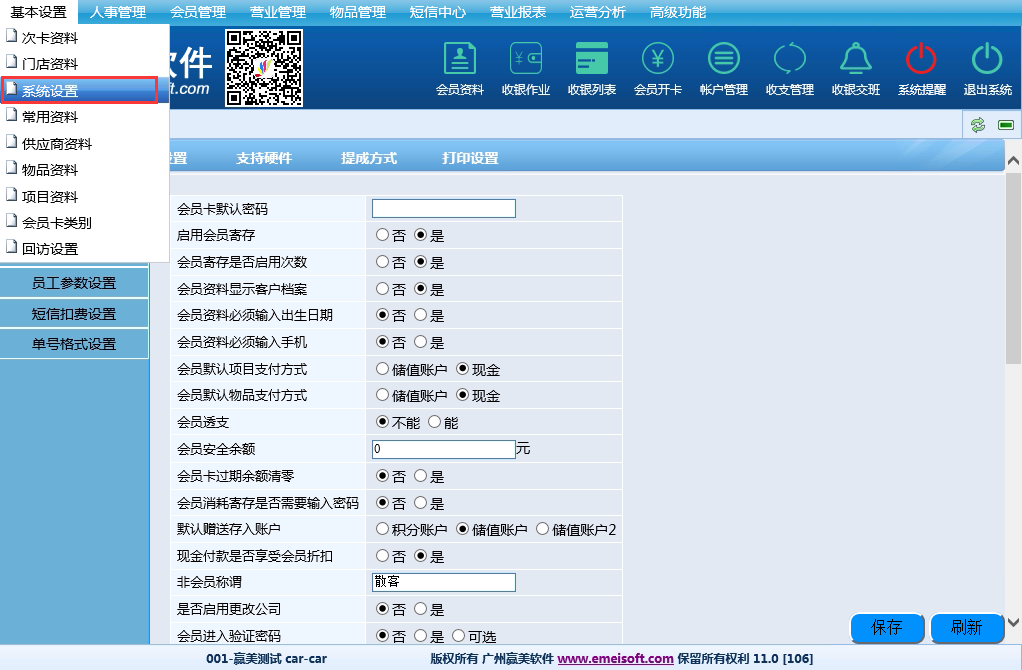
将页面下拉至【折扣设置】处,勾选【所有项目统一设置】,点击【保存】。
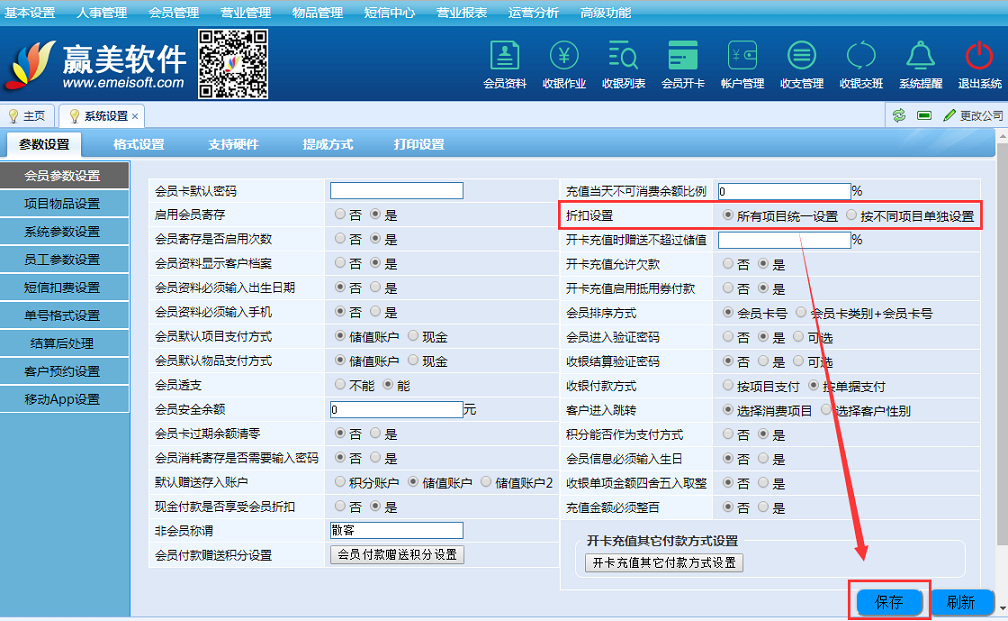
②项目、物品是否打折设置。
点击基本设置>项目资料/物品资料,进入项目资料/物品资料页面。
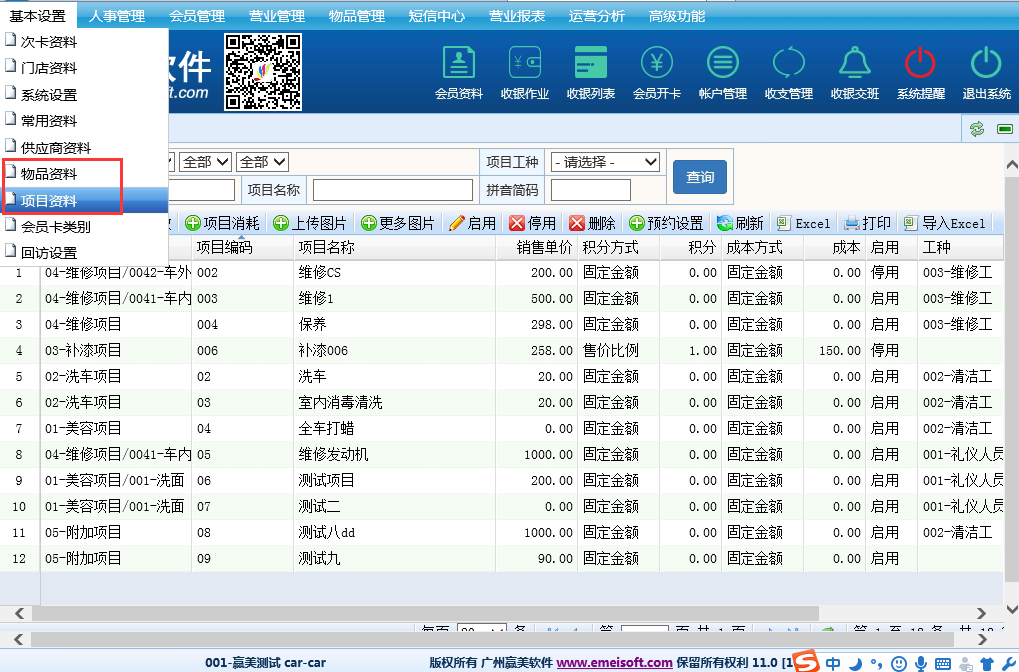
项目资料设置:选定需要修改此设置的项目点击【修改】,或是需要新增项目则点击【新增】,进入新增/修改项目页面【基础资料】页面,如果此项目参与打折则在下方勾选【参与打折】,点击【确定】。如不参与打折则无需勾选。
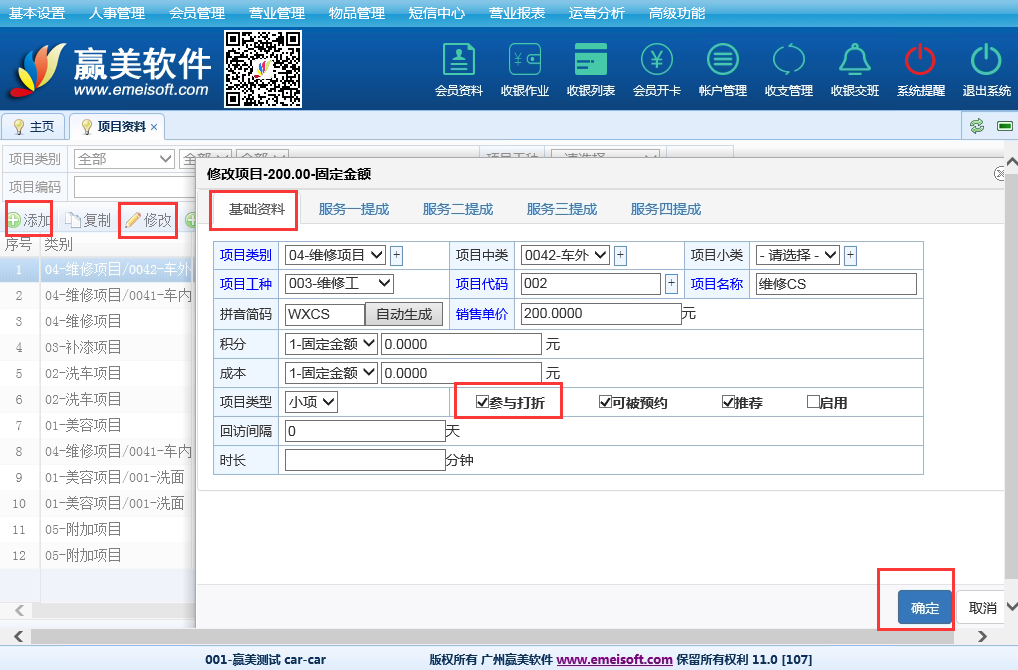
物品资料设置:选定需要修改此设置的物品点击【修改】,或是需要新增物品资料则点击【新增】,进入新增/修改物品页面【基础资料】页面,如果此物品参与打折则在下方勾选【是否打折】,点击【确定】。如不参与打折则无需勾选。
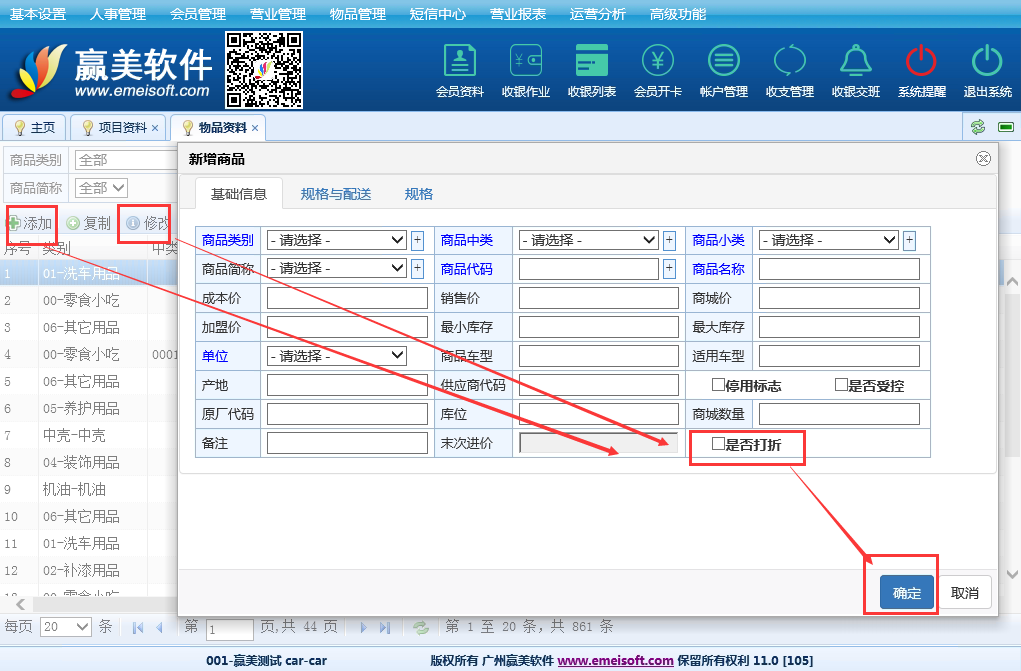
③项目、物品折扣比例设置。
点击基本设置>会员卡类别,进入会员卡类别页面。
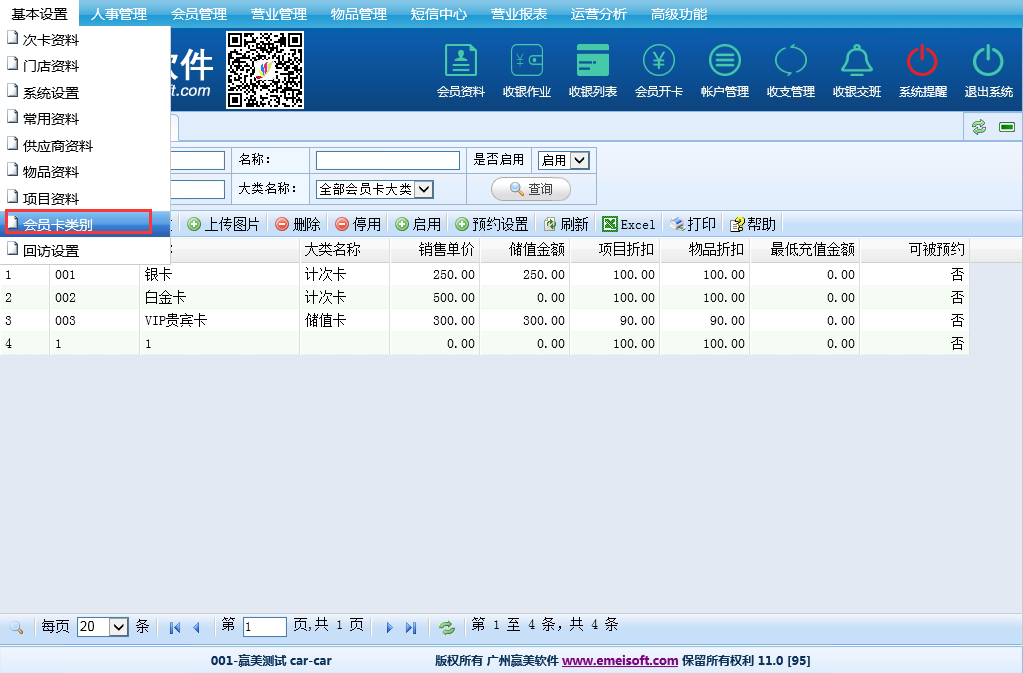
如需对原有的会员卡类别修改折扣,则选定该会员卡类别点击【修改】;如需新增会员卡类别并设置其折扣,则点击【新增】。这两者点击后都会进入会员卡类别资料【基本设置】页面。输入【项目折扣】与【物品折扣】的百分比,请注意这里输入的折扣单位是%,9折请输入90,8.8折请输入88,以此类推,输完点击【保存】(如果是新增会员卡类别还需输入其他资料)。
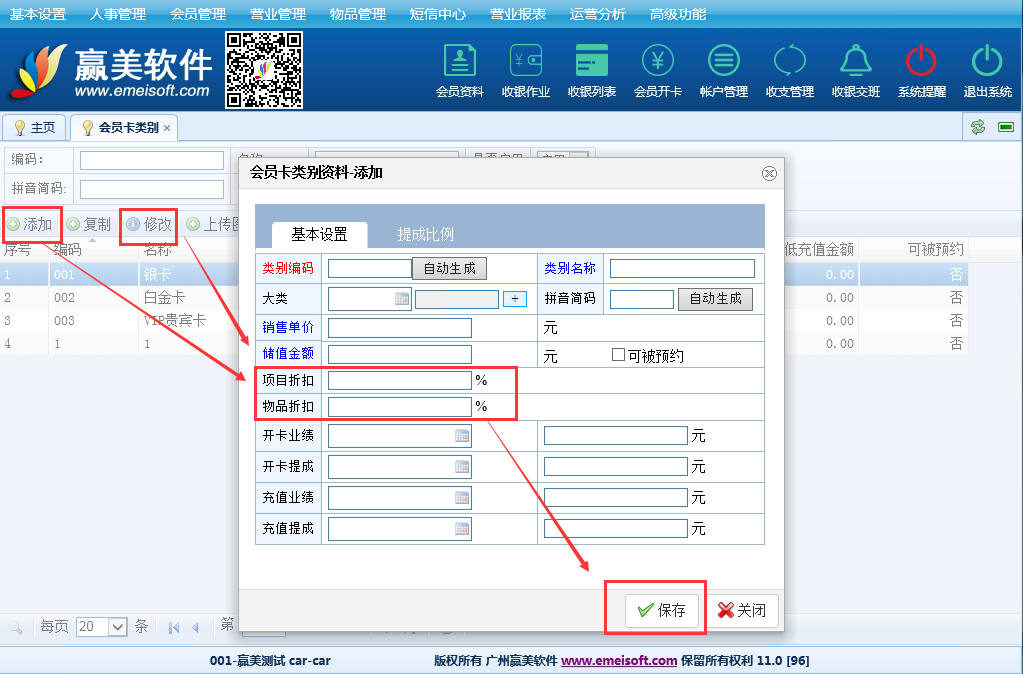
按不同项目单独设置
【按不同项目单独设置提成】分为两步:①参数设置,②折扣比例设置。
①参数设置,点击系统设置>参数设置>会员参数设置,进入会员参数设置页面。将页面下拉至【折扣设置】处,勾选【不同项目单独设置】,点击【保存】。
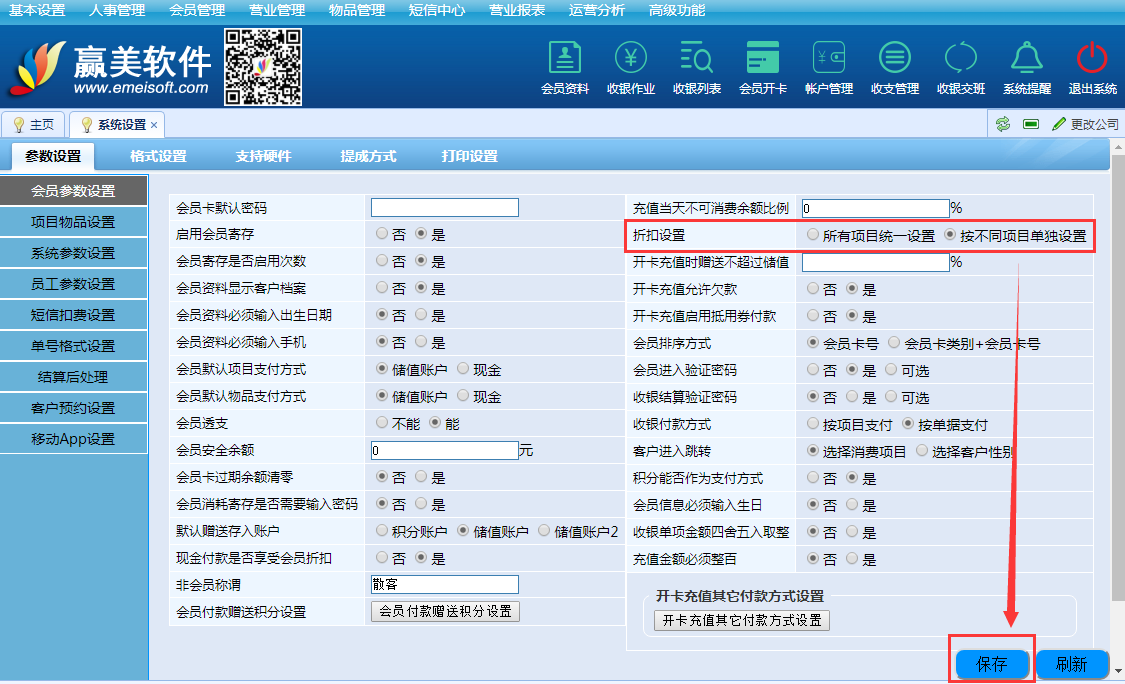
②折扣比例设置:折扣比例设置可以在两个位置进行设置:(1)【会员卡类别】,(2)【物品资料/项目资料】。
(1)在【会员卡类别】中设置折扣。
进入【会员卡类别】页面,选定需设置的【会员卡类别】,点击【设置折扣】。
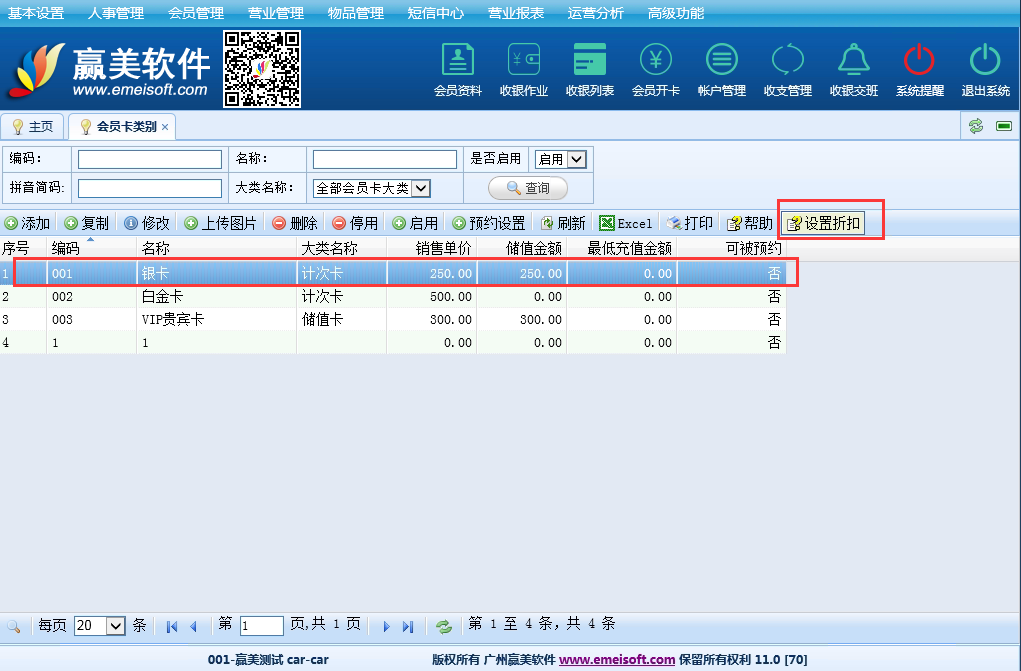
点击【设置折扣】后,系统默认进入【会员卡项目折扣设置】页面,在【项目折扣】列输入折扣后再点击其他地方或按enter键将在刚刚输入折扣行的操作列出现【设置】键,点击【设置】系统提示折扣设置成功(折扣设置后必须点击【设置】才生效)。如需设置物品折扣点击此页面中的【设置物品折扣】则进入【会员卡物品折扣设置】页面,设置方法无项目折扣相同。如需对其他会员卡类别进行设置,点击会员卡类别可以选择不同的【会员卡类别】进行设置。设置完成后点击【返回会员卡类别设置】则可退回【会员卡类别】页面。
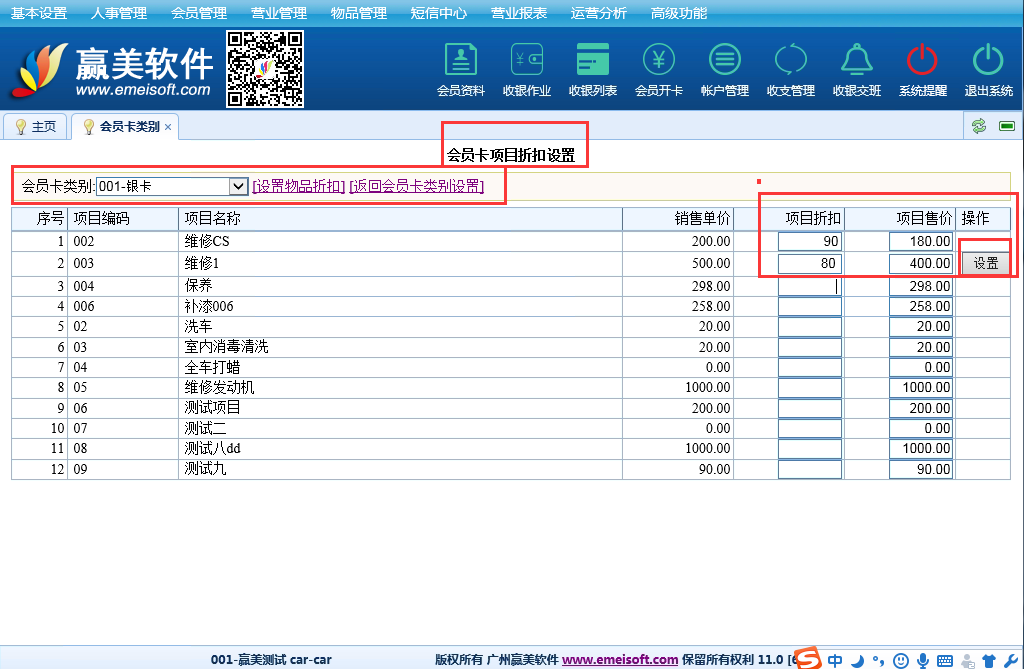
(2)【物品资料/项目资料】折扣设置。
进入【物品资料】页面,点击【新增】或【修改】,进入修改/新增商品资料页面,点击【价格】,进入折扣设置页面,不同的会员卡类别可以设置不同的折扣,输入折扣后再点击其他地方或按enter键将在刚刚输入折扣行的操作列出现【设置】键,点击【设置】系统提示折扣设置成功(折扣设置后必须点击【设置】才生效),修改物品资料在设置完成后点击【确定】即可。
项目资料的折扣设置流程请参照物品资料折扣设置流程。
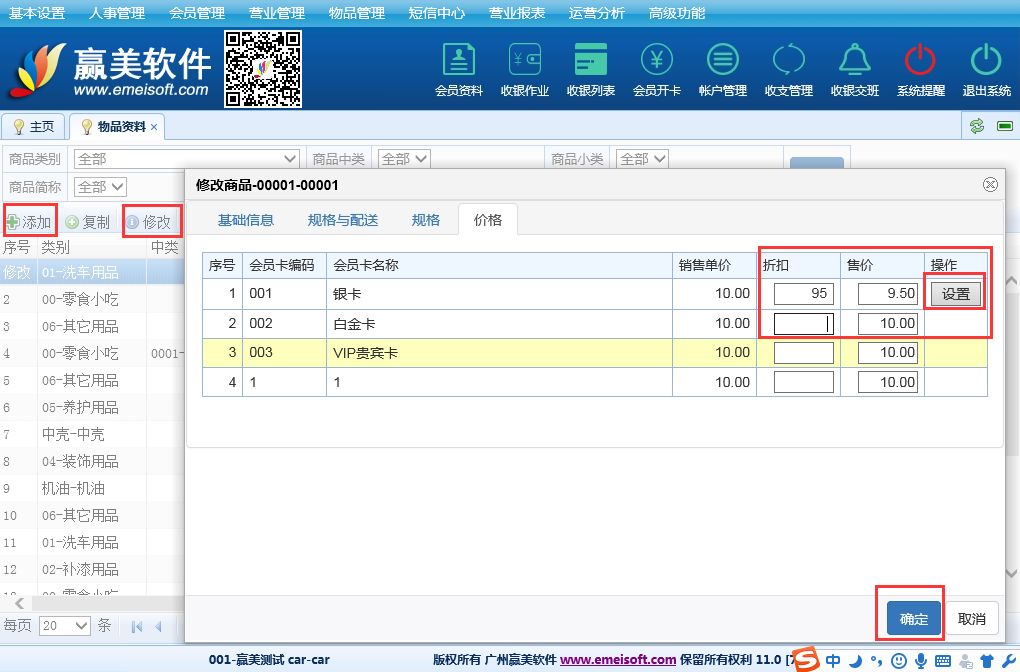
上一篇:《如何新增会员卡类别》
下一篇:《如何设置会员次卡》
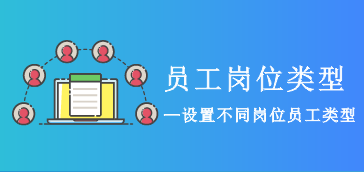

.png)
